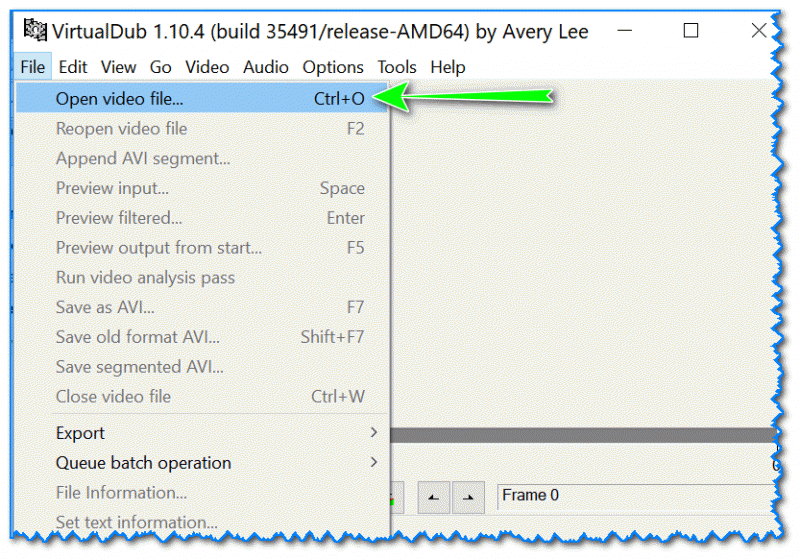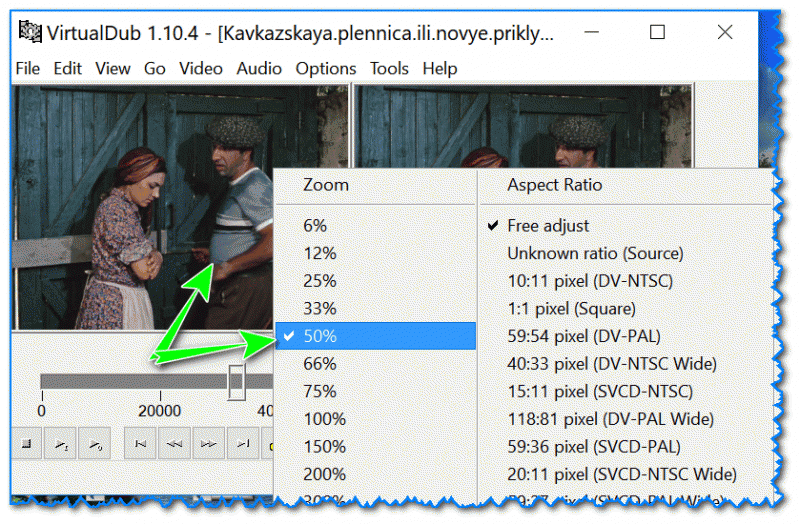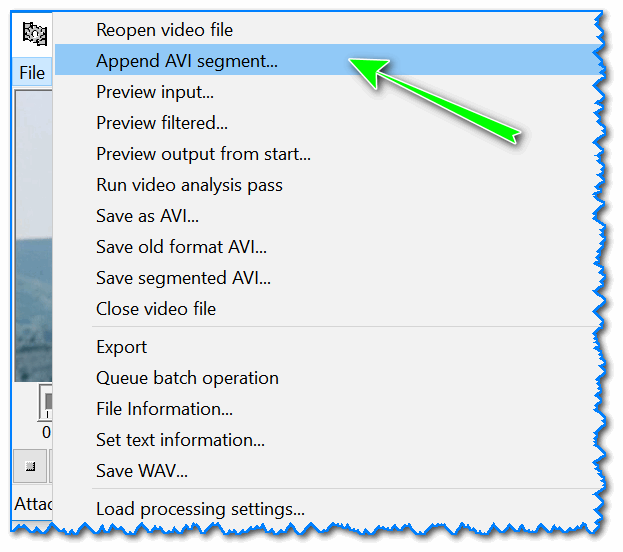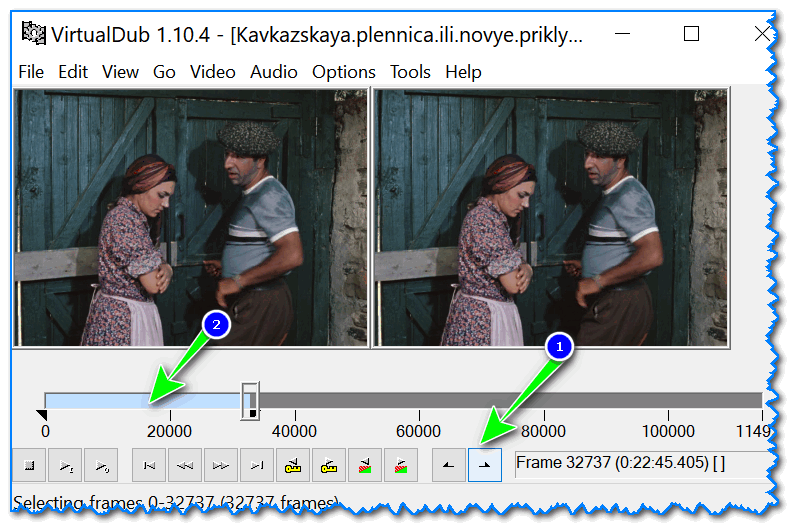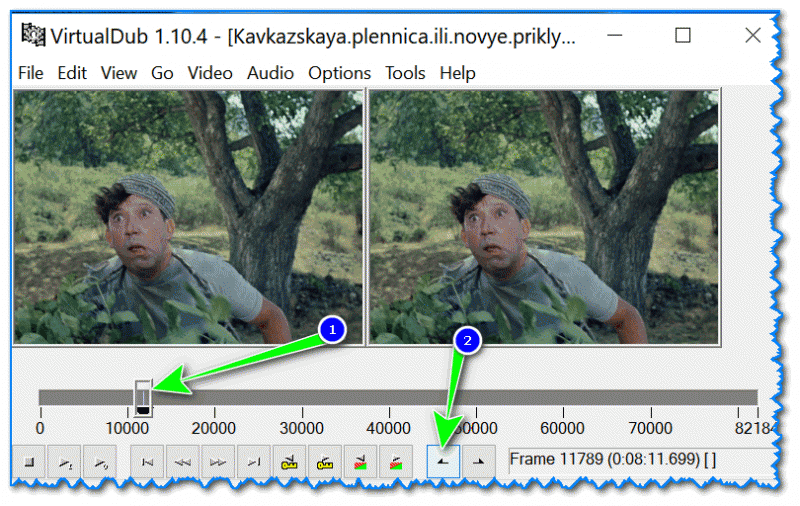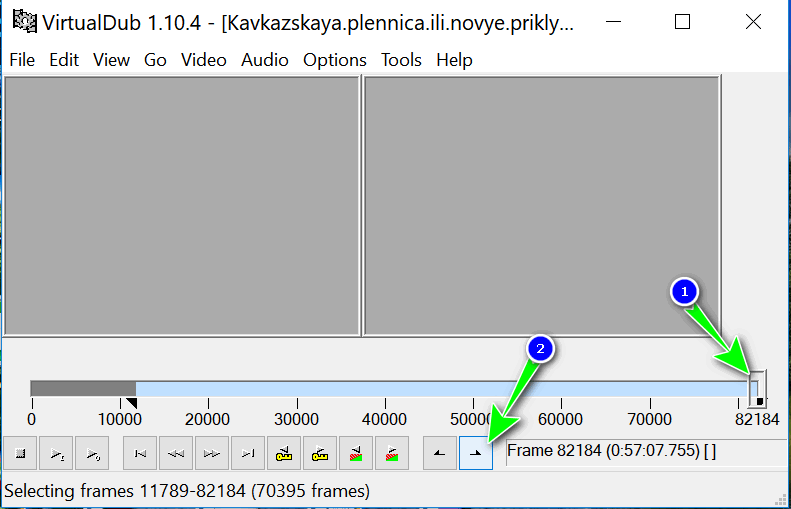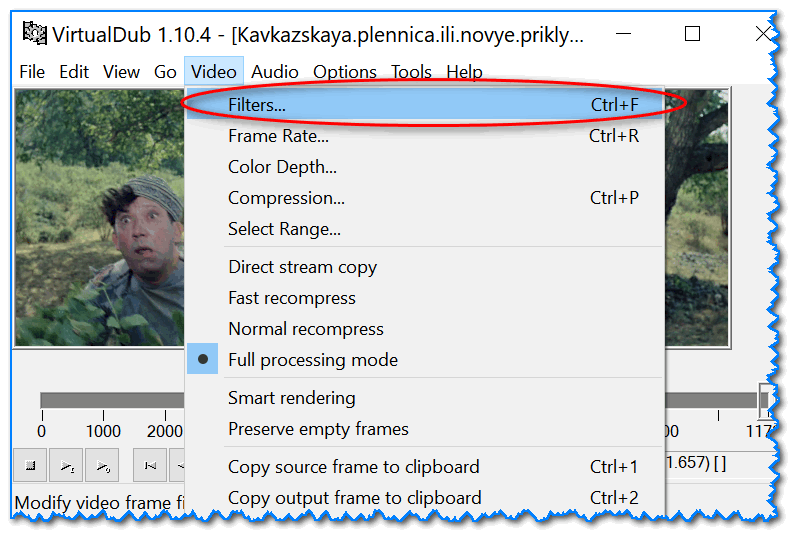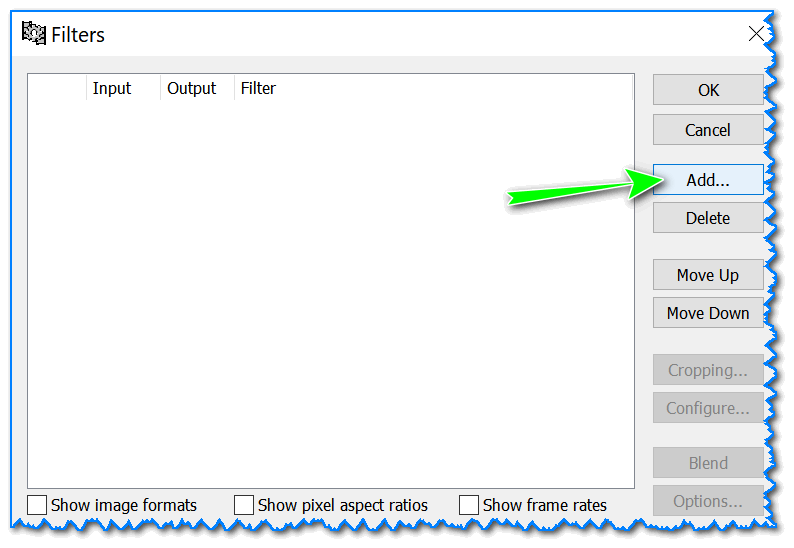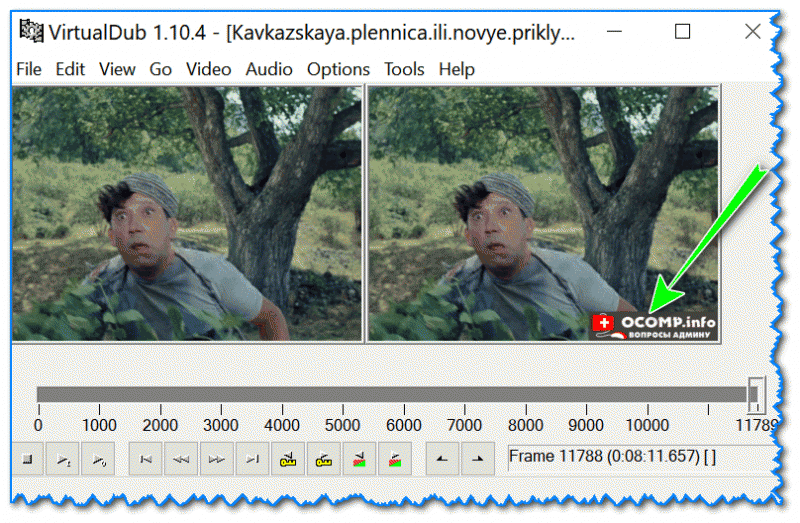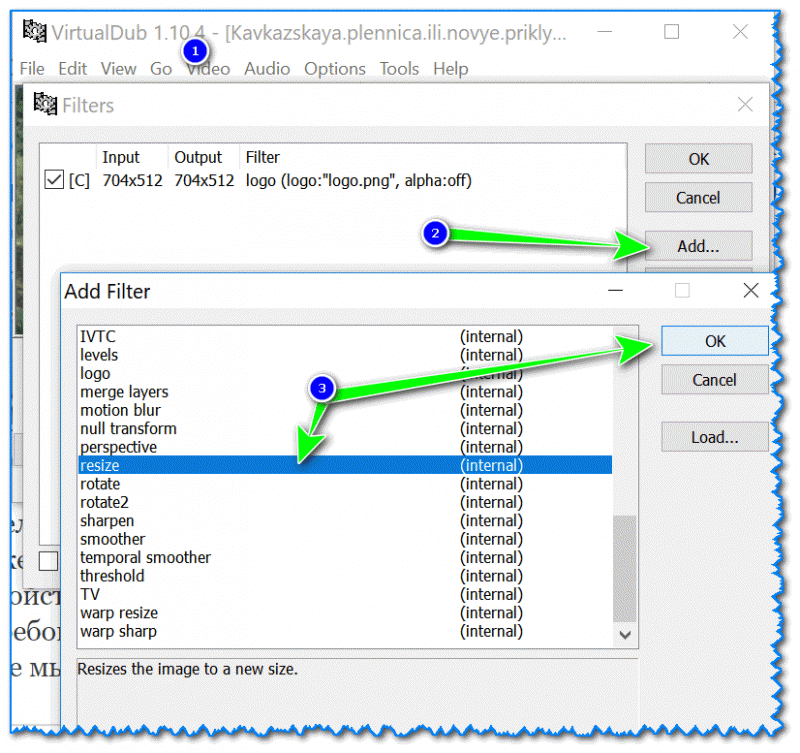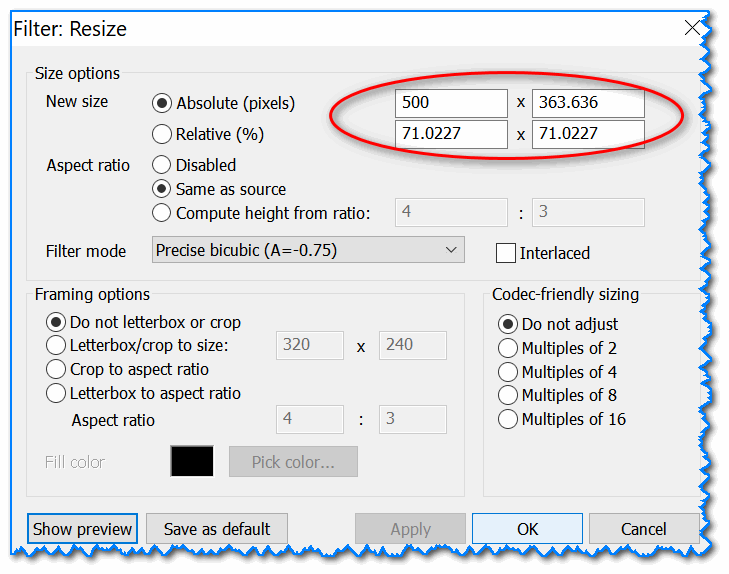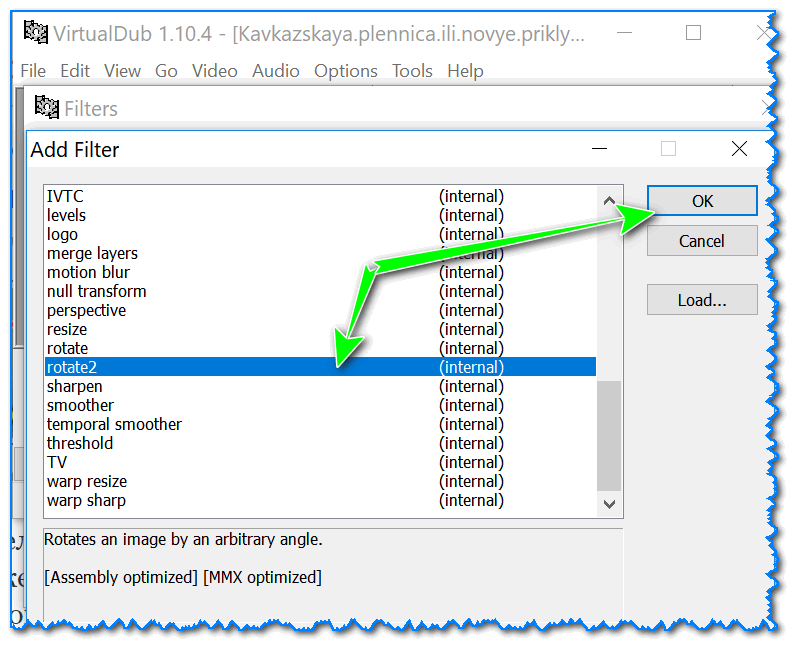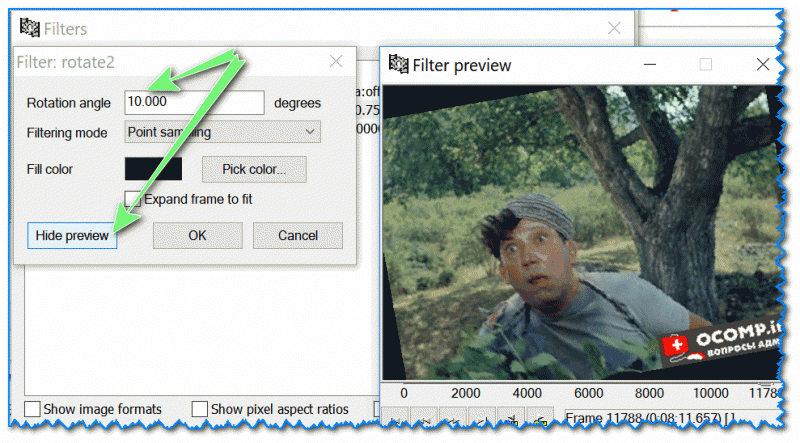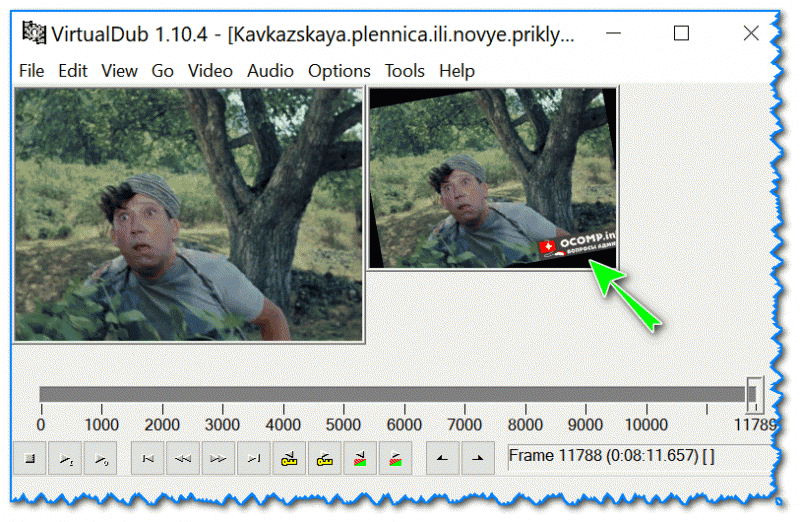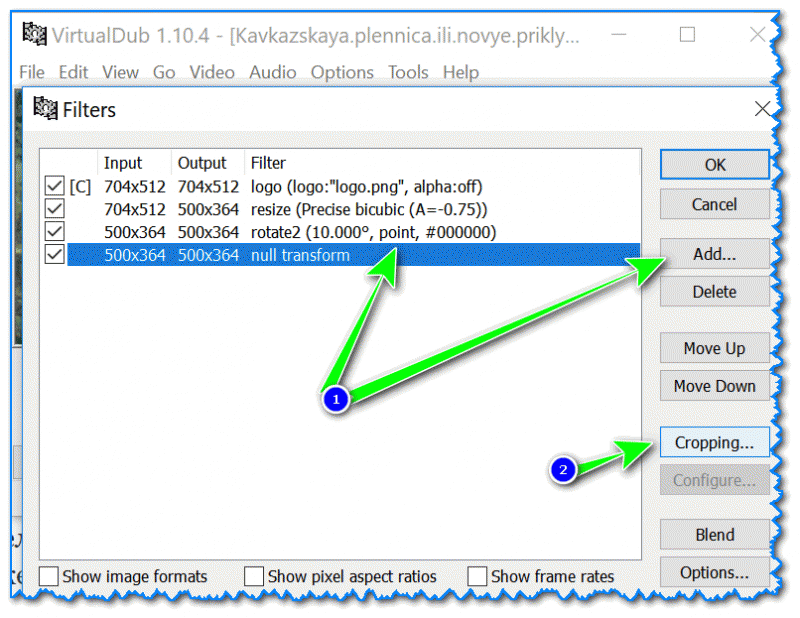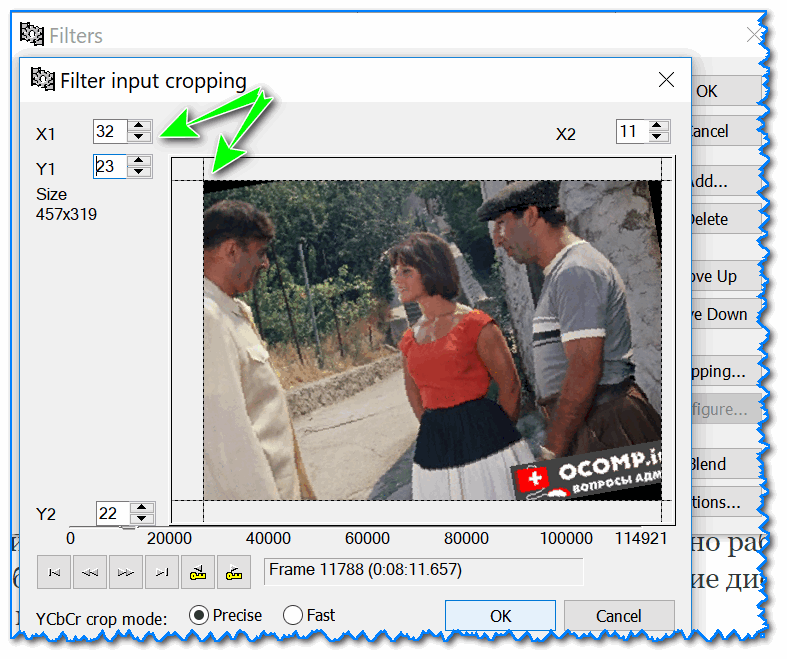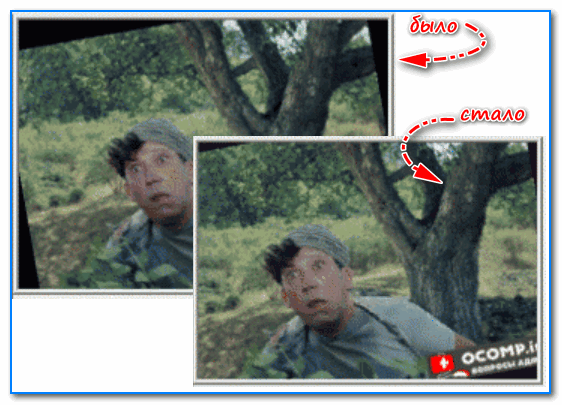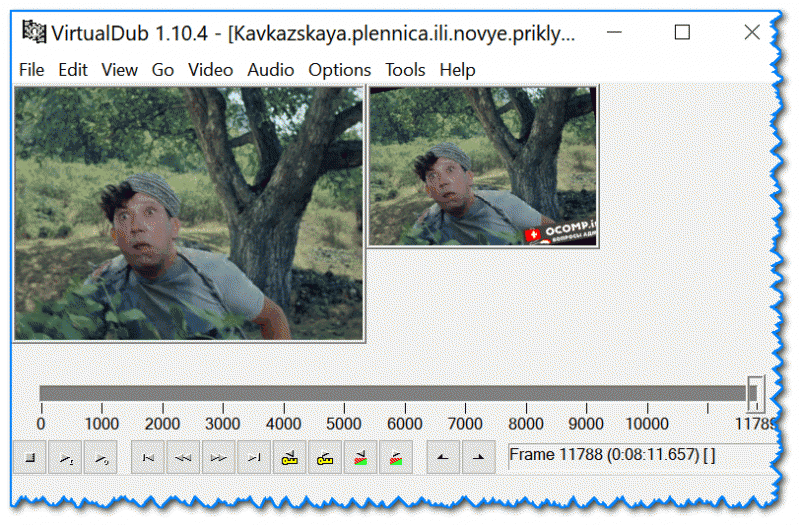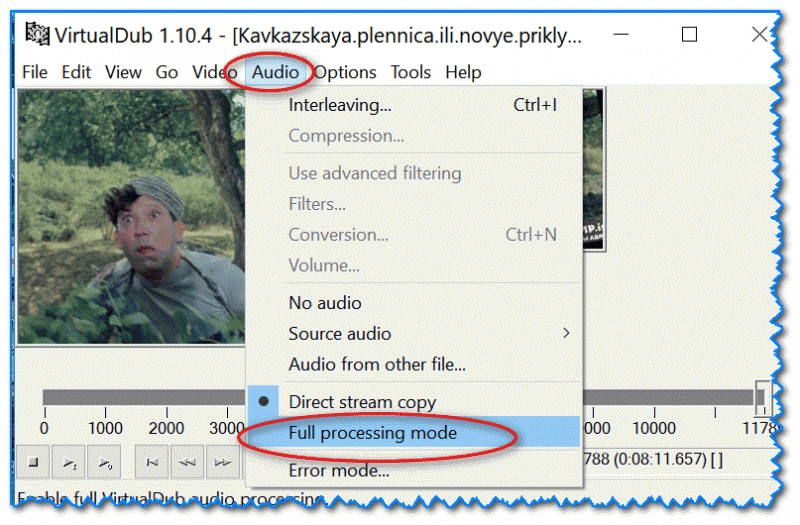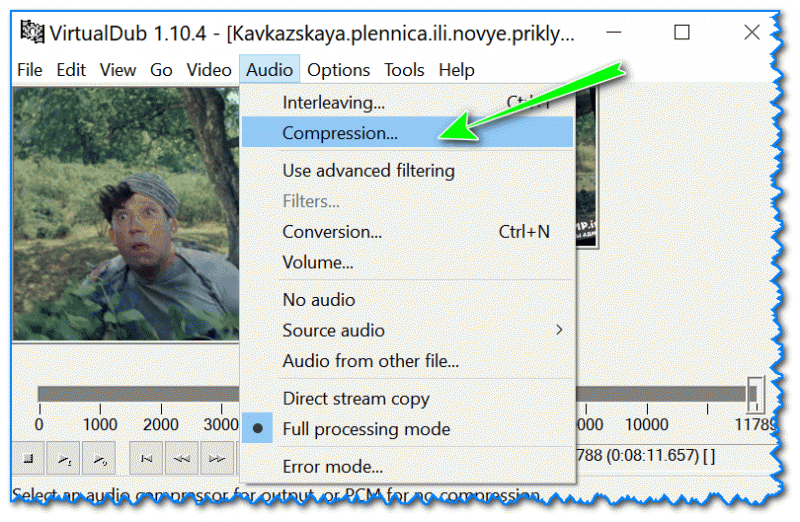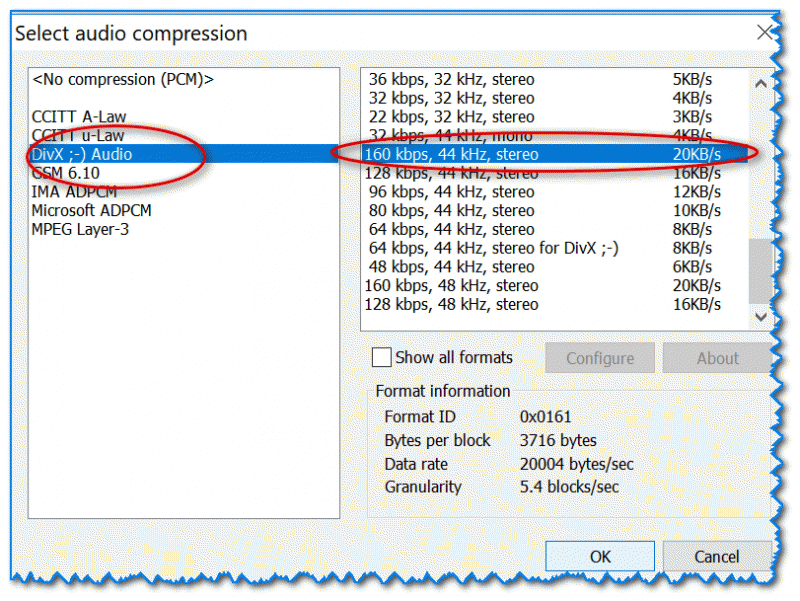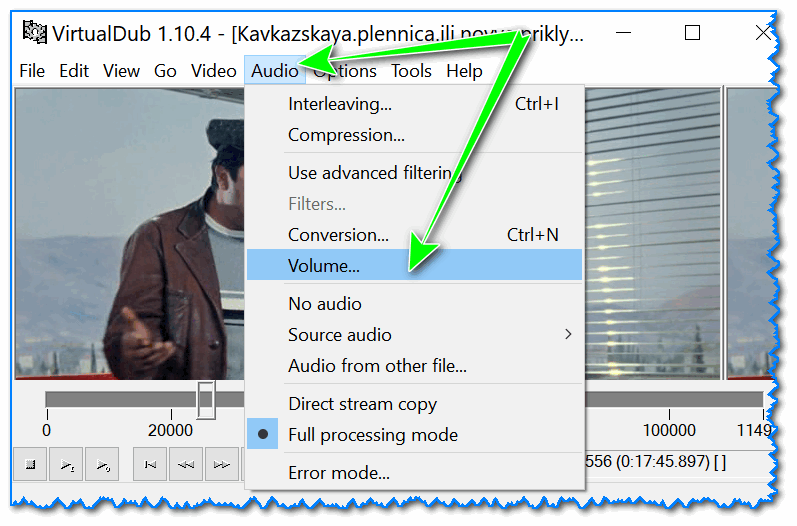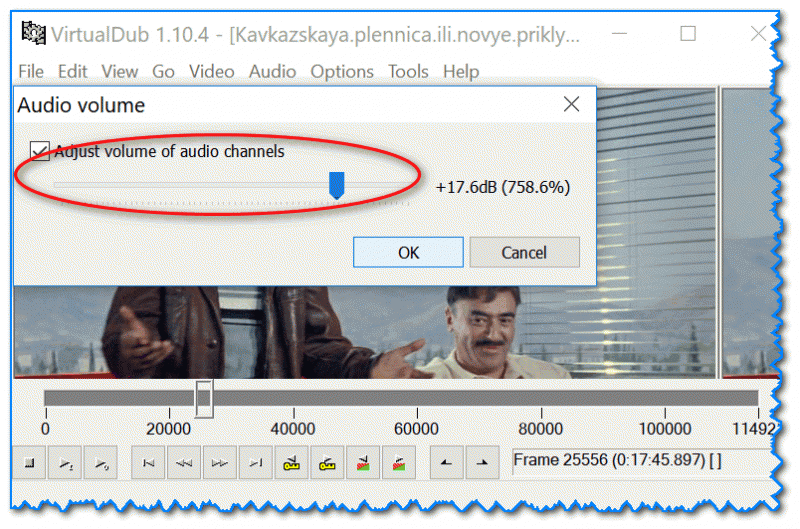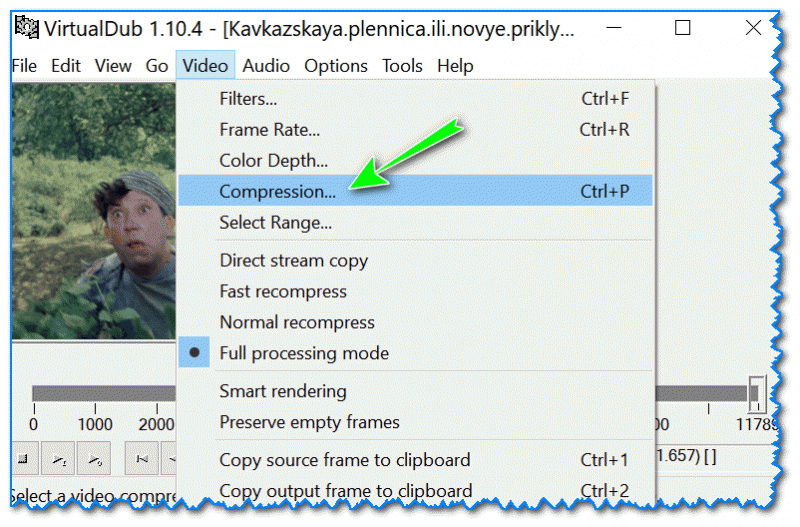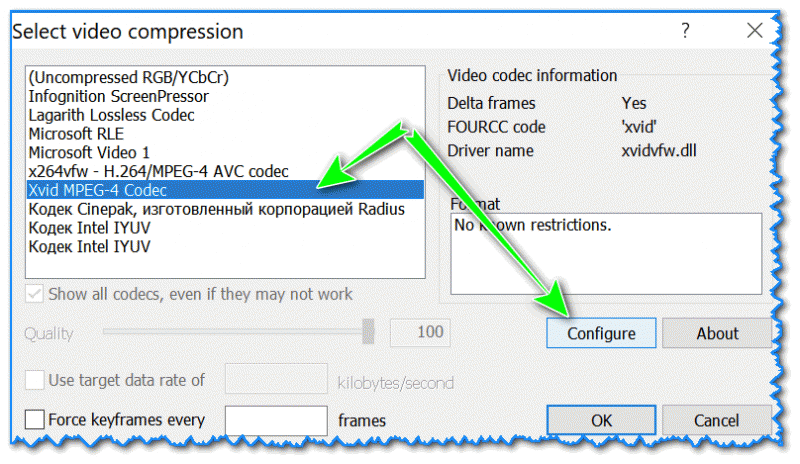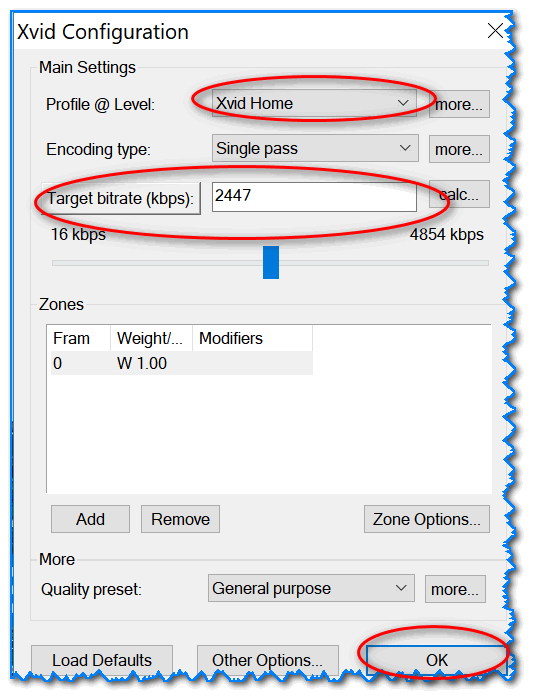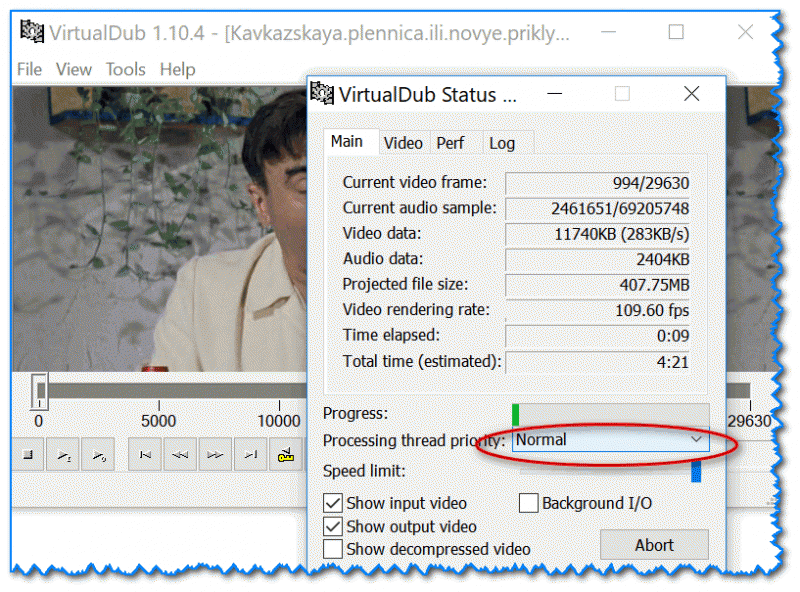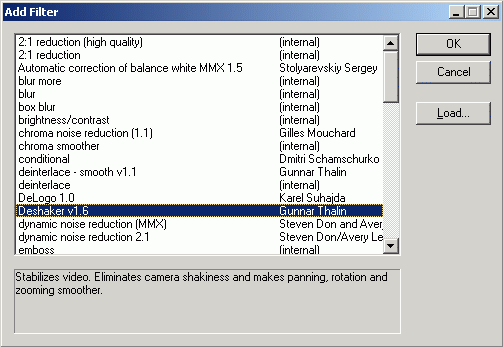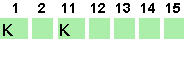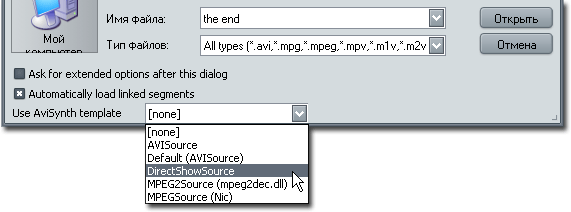Virtualdub что это за программа
Virtualdub: что это за программа, как установить и пользоваться?
Virtualdub — это программа для работы с захватом и обработкой видеоряда, которая может решать большой спектр программ. Официальный разработчик – Эвери Ли. Она работает как под 32-ух разрядной, так и под 64-ех разрядной системой Windows. Официально данный проект уже давно не обновляется, однако сама программа остается довольно актуальной даже в 2019 году.
Как пользоваться?
Основное предназначение Virtualdub: захват и обработка видеоизображения. Многие пользователи отмечают, что эту программу отличает от аналогов наличие двух функций, которые редко встречаются у других разработчиков:

Рассмотрим работу ПО на примере простого линейного монтажа.
Как было указано выше, склейку файлов можно проводить без перекодирования, если исходник уже находится в контейнере AVI. Для обработки сразу нескольких файлов нужно нажать File>Append AVI segment. Если вы загружаете пронумерованные файлы, можно использовать дополнительную функцию «Autodetect additional segments by filename» (нужно поставить галочку). Таким образом делается склейка файлов.
Резка подготовленного файла – чуть более сложный процесс. Если речь идет о работе с покадровым сжатием (MJPG, DV, HuffYUV и т.д.), то проблем, как правило, не возникает. Куски видео спокойно вырезаются и вставляются. Совсем другой принцип взаимодействия при межкадровым сжатием (DivX/Xvid, VP6, Indeo и проч.).
В этом случае действует алгоритм вырезки по ключевым кадрам. То есть, если вы удаляете фрагмент, то он должен заканчиваться на ключевом кадре, а если оставляете, то, наоборот, начинаться. Чтобы не ошибиться с выбором кадра, используйте клавишу Shift. Кстати, отметка конца выделения относится к предыдущему кадру (т.е. выделено всё до текущего, не включая его), поэтому ставить конец надо как раз на сам ключевой кадр.

Теперь рассмотрим интерфейс программы. Условно ее можно разделить на несколько частей:
Программа Virtualdub обладает массой настроек, также на нее можно установить дополнительные кодеки и плагины, которые помогут сделать еще более интересный и качественный видеоряд. Чтобы приступить к монтажу, нужно установить саму программу.
Пошаговая инструкция: как установить?

Как видно, программа ставится довольно легко и не требует от пользователя особых знаний. Следующий шаг — настройка VirtualDub.
В некоторых случаях программу нужно открывать через режим администратора. Для этого нажмите правую клавишу мышки и кликните по строке «запуск от имени администратора».
Настройка
Рассмотрим первичные настройки, которые могут потребоваться при первой работе с ПО при захвате изображения:
Это базовые настройки, которые нужно выставить перед началом работы с видео. Более тонкая и детальная обработка ролика делается при помощи кодеков и плагинов.
Какие есть плагины и кодеки для работы?
Программа работает с большим количеством плагинов, которые упрощают работу.
Список плагинов с описанием их возможностей:
Как добавить кодеки?
Для установки нужного плагина вам потребуется найти его в интернете. Скорее всего он будет представлять собой архив, в котором и будет находиться нужный вам файл плагина в формате VDF. Его нужно будет извлечь и скопировать в корневую директорию программы VirtualDub, а именно в папку «Plugins». После чего перезапустить программу.
Кодеки, с которыми работает VirtualDub, подгружаются из операционной системы Windows. Поэтому для работы с каким-либо определенным кодеком, его просто нужно установить в нее. Обычно это происходит в автоматическом режиме и не требует точных настроек от пользователя. В дальнейшем он появится в настройках VirtualDub.
Несмотря на возраст и отсутствие поддержки со стороны разработчика, VirtualDub является одним из самых лучших решений в области захвата и обработки видеоряда. Ее любят и уважают за простой и понятный интерфейс, а также за обширный функционал. При этом, она обладает рядом функций, которые тяжело найти даже в современных аналогах.
Как конвертировать и обработать видео [инструкция по работе с VirtualDub]

Собственно, в этой статье приведу небольшую инструкцию по работе с программой VirtualDUB* для решения сей задачи. Материал рассчитан на начинающего пользователя (который ранее не сталкивался с видео обработкой). Вместе с этим разберу самые частые попутные вопросы: как усилить звук, наложить свое лого, подрезать края и пр. (их все можно решать одновременно!).
Конвертирование видео [по шагам]
VirtualDub
Официальный сайт (страничка загрузки, рекомендую выбрать версию 32 бит) : http://www.virtualdub.org/download.html
Отмечу также, что в ее арсенале десятки самых разных фильтров (не в каждом редакторе такое есть). Например, можно сделать видео ярче, убрать чрезмерную резкость, изменить его разрешение под свой ТВ и т.д.
ШАГ 1: добавление видео
Все действия будут рассмотрены в английской версии 1.10.4 (32 битной).
И так, перейду сразу к делу: после запуска программы нажмите по «File/Open video file» (или сочетание кнопок Ctrl+O). После укажите нужное видео (которое хотите отредактировать).
Open Video File (открыть видео)
Отмечу, что, если у вас слишком большое разрешение видео, которое не вмещается в размер вашего рабочего стола: просто выставите масштаб отображение в 50 или 25% (для этого, достаточно кликнуть правой кнопкой мышки по экрану с видео, пример ниже).
Если вы хотите добавить к этому видео еще одно (т.е. склеить их)
ШАГ 2: отрезка лишних кусков из видео
Одна из самых распространенных задач, когда из большого видео нужно вырезать только пару минут нужного (либо наоборот, вырезать несколько лишних кусков, например, рекламу).
Останавливаем видео на нужном кадре, и жмем кнопку отрезки
VirtualDUB хорош еще тем, что при помощи стрелочек на клавиатуре можно найти начало и конец отрезаемого куска вплоть до каждого кадра!
Вырезаем второй ненужный кусок
Обратите внимание, что ниже на скринах показано удаление большей части фильма, из него оставлено лишь
Выделен второй кусок (удаляем!)
Вместо целого фильма осталось видео 8 мин. длиной
В общем-то, инструмент весьма простой и эффективный. Думаю, разобраться с ним не составит труда (будем считать, что «обрезка» выполнена).
ШАГ 3: наложение фильтров
Вот это уже интереснее! При обработке видео, наиболее часто требуется с ним что-то сделать, например, у вас по бокам наблюдаются раздражающие черные края (особенно, это касается старых видео), которые нелишним было бы обрезать. Рассмотрю несколько популярных фильтров ниже.
Наложение своего лого
Попробуем наложить лого на наше видео. После того, как оно будет открыто в VirtualDUB, нажмите по «Video/Filters» (или сочетание Ctrl+F).
В открывшемся окне нажмите по кнопке «Add» (т.е. добавление).
Далее выберите фильтр «logo», и нажмите OK.
Добавляем свое лого на видео
После вам нужно будет указать свою картинку (лого), задать ее расположение (в каком углу показывать ее), и нажать OK. См. пример ниже.
Указываем картинку (лого) и ее расположение
Если все сделали правильно, в «выходном» видео увидите, как появился логотип (см. скриншот ниже).
Выходное видео изменилось
Изменение разрешения видео
Resize (изменяем разрешение видео)
Далее сможете указать новое разрешение в пикселях (см. пример ниже).
Задаем настройки изменений
Поворот видео на определенный угол
Очень может пригодиться, если вы снимали видео на телефон и теперь его нужно развернуть на 90 градусов (например). Вообще, VirtualDUB хорош в этом плане еще и тем, что можно повернуть видео вообще на любой угол! (т.е. не только на кратный 90 градусам, но и на 55 градусов, скажем)
Чтобы это сделать, откройте список фильтров («Video/Filters»), затем щелкните по «Add» и в списке найдите фильтр «rotate2» (см. скрин ниже).
Rotate 2 (выбираем угол поворота видео)
Проверяем, насколько повернулось видео
Кстати, обратите внимание, что после наложения каждого из фильтров, выходное видео меняется и вы можете видеть, как оно будет выглядеть в итоге (см. правую часть окна на скрине ниже).
Обрезка неровных черных краев
Нередко по краям видео можно встретить неровные края, черные полосы и др. «добро», которое хотелось бы обрезать. Для осуществления этого в VirtualDUB необходимо открыть вкладку «Video/Filters» и добавить фильтр с названием «null transform» (см. скрин ниже).
После щелкнуть по кнопке «Cropping» (подрезка).
Обрежем края видео (например, если есть черные полосы по бокам)
Далее при помощи инструментов «X1, X2, Y1, Y2» вы сможете вручную отрегулировать кол-во подрезаемого пространства от каждой стороны видео. См. пример ниже.
Смотрим, что получилось в итоге
ШАГ 4: выбираем кодек для сжатия видео, аудио
Вообще, неплохо бы, чтобы у вас в системе был установлен какой-нибудь хороший набор кодеков. А то может так стать, что и сжимать то толком будет не в чего. Лучшие наборы кодеков представлял здесь: https://ocomp.info/kodeki-dlya-video-i-audio.html
Аудио
Full Processing Mode (режим полной настройки)
Compression (настраиваем сжатие)
После чего откроется окно, в котором вы сможете выбрать кодек для сжатия (слева), и выбрать битрейт (справа). Вообще, чаще всего выбирают кодеки Divx, MPEG Layer-3, AC-3.
Выбираем кодек и битрейт
Усиление громкости звука в видео
Для этого необходимо открыть «Audio/Volume» (обращаю внимание, что для осуществления этой операции необходимо, чтобы была включена опция «Full Processing mode» в том же разделе «Audio»).
Далее поставьте галочку напротив пункта «Adjust volume of audio channels» (регулировка громкости аудио канала) и сдвиньте ползунок вправо (обратите внимание, что VirtualDUB покажет вам, на сколько процентов будет усилен звук).
Увеличиваем громкость звука в видео
Видео
Для выбора видеокодека, откройте раздел «Video» и нажмите по вкладке «Compression» (также можно использовать сочетание кнопок Ctrl+P).
Затем выберите из списка кодек (чаще всего выбирают кодеки Divx или Xvid) и откройте его настройки (кнопка «Configure», см. скрин ниже).
Выбираем кодек и открываем его настройки
После можно задать необходимые настройки: битрейт, какие-то доп. фильтры, тип кодирования и пр. параметры (многое зависит от выбранного вами кодека). Кстати, сразу отмечу, что от выставленных параметров будет зависеть качество полученного видео!
В некоторых случаях (пока «не набита рука»), рекомендуется экспериментально попробовать кодек с разными параметрами и найти свой баланс.
ШАГ 5: запускаем конвертирование
Для начала сжатия (кодирования) осталось только нажать на «File/Save as AVI» (также можно нажать на клавишу F7) и выбрать место на диске, куда будет сохранен файл.
Совет! Перед запуском кодирования закройте все остальные ресурсоемкие приложения: игры, торрент-программы, редакторы и пр.
После начала сжатия, должно появиться небольшое окно со статистикой. Из него вы сможете узнать общее время кодирования, с какой скоростью оно идет (кол-во FPS), общий размер получаемого видео и пр.
Кодирование запущено (обратите внимание на приоритет)
Virtual Dub. Краткое руководство
Программа VirtualDub должна быть знакома всякому, кто сколько-нибудь серьёзно занимается цифровым видео. Дело в том, что с её помощью можно выполнять множество различных задач из совершенно разных областей — многие даже не подозревают, сколь широк диапазон её возможностей. Итак, попробуем разобраться, чем VirtualDub (часто ласково называемый просто «Дуб») может быть полезен.
Немаловажным плюсом является и то, что VirtualDub занимает на диске всего 1-2 мегабайта, не требует установки, распространяется свободно (текущую версию можно скачать здесь). Кстати, последнее обстоятельство привело к тому, что помимо самого VirtualDub, существует ещё ряд его модификаций (VirtualDubMod, VirtualDub-MPEG2 и т.д.), отличающихся дополнительными возможностями.Архитектура работы
Прежде чем перейти к подробному рассказу про возможности VirtualDub, необходимо сделать некоторые важные замечания по поводу общей архитектуры программы и поддерживаемых форматах.
VirtualDub нацелен на работу прежде всего с AVI файлами. Точнее, так: на выходе мы получаем AVI файл (хотя есть возможность работы в роли т.н. фреймсервера (frameserver), аналогично утилите AviSynth; модификация VirtualDubMod умеет дополнительно сохранять в контейнеры Matroska (MKV) и OGM), а на вход можно подавать AVI, MPG, AVS и некоторые другие типы файлов. При этом из общих соображений понятно, что AVI на входе и на выходе — это некоторая выделенная ситуация (действительно, в таком случае можно производить обработку без перекодирования — об этом ниже).
Итак, обычно работа в VirtualDub строится следующим образом: открывается видеофайл или несколько файлов, состыковываемые один за другим, с ними производятся какие-либо действия, результат сохраняют в другой AVI файл. Исходные файлы ни при каких условиях не меняются.
Настала пора обратиться к интерфейсу программы.Интерфейс
Основную часть окна программы занимают два окна, отображающие входной и выходной (после применения фильтров) видеопотоки. (Поскольку фильтры могут менять размер изображения, то в общем случае оба окна неодинаковы по размеру; кроме того, можно вручную установить масштаб, отличный от 100%). Под ними находится линейка прокрутки с подписанными номерами кадров. В отличие от настоящих программ монтажа, в VirtualDub нет ни многодорожечного режима, ни timeline в обычном понимании — только одна полоса прокрутки. Причём если вы удалили какой-либо кусок, то он бесследно исчезает из обращения (впрочем, всегда есть кнопка Undo и команда Edit/Revert all edits, которая сбрасывает все операции с полосой прокрутки). Если вы пристыковали несколько клипов друг к другу, то полоса будет отображать их суммарную длительность. Само собой, перемещением маркера по полосе прокрутки мы добиваемся отображения нужного кадра в обоих окошках. Номер кадра и время, которое ему соответствует, показано чуть ниже, вместе с информацией о типе кадра (в квадратных скобках). Для AVI файлов K обозначает ключевой кадр (Keyframe), пусто — дельта-кадр, D — пропущенный кадр (Dropped frame, в нормальной ситуации таких быть не должно). Для Mpeg файлов исторически обозначения другие: I — ключевой кадр, P — дельта-кадр, B — двунаправленный дельта-кадр. В Avi файлах часто ключевые кадры отстоят друг от друга на несколько сотен кадров, поэтому отображение произвольного кадра потребует распаковки всех дельта-кадров от предыдущего ключевого, что может быть достаточно медленным делом. Для перемотки в файле, кроме двигания маркера мышью, служат курсорные клавиши с различными модификаторами (см. в меню Go), из которых самый полезный — нажатие Shift, позволяющее перемещаться только по ключевым кадрам (также и при движении мышью). Такое перемещение не очень точно, но зато быстро — требуется декодировать только один кадр, а не целую цепочку. Ещё отметим, что Home и End не приводят к перемещению в начало и конец клипа (для этого служат Ctrl+влево/вправо), а отмечают начало и конец фрагмента для обработки. Далее можно либо удалить отмеченный фрагмент кнопкой Del (можно сделать и что-нибудь более конструктивное, например, с помощью Ctrl+C—Ctrl+V скопировать и вставить его в другое место на линейке прокрутки Дуба, но не в другое приложение), либо же при сохранении файла будет обработана только выделенная область.
После того, как вы открыли нужные файлы, вырезали ненужные куски, настроили фильтры и прочие параметры обработки (см.ниже), выбираете File/Save as AVI и запускаете процесс обработки, во время которого на экран выводится индикатор прогресса с дополнительной информацией, а в окошках отображаются кадры исходного и обработанного видео (не все подряд, а раз в секунду, и только в режиме Full processing mode).

Есть ещё два промежуточных режима: Fast recompress имеет смысл использовать при перекодировании из одного формата сжатия в другой без наложения фильтров в VirtualDub. В частности, для сжатия видео, подаваемого через AviSynth скрипт. В этом случае также на экран при сохранении может ничего не выдаваться. Режим Normal recompress практически не имеет смысла применять. Аналогичные режимы есть и для звука, только там варианта всего два — прямое копирование и полная обработка (в т.ч. с указанием сжатия и применением звуковых фильтров).
Ещё из полезных особенностей можно отметить возможность отображения в выходном окошке видеоданных, полученных после распаковки сжимаемого видеопотока (Display decompressed output). Таким образом можно оценить качество сжатия и, если оно недостаточно, прервать обработку, не дожидаясь завершения всего процесса. Хотя эта опция замедляет работу и не всегда применима. Также можно полюбоваться работой фильтров без сохранения файла (режим Preview): в этом случае на экран выводятся все кадры, причём если скорость обработки недостаточно высока, то скорость показа будет соответственно меньше нормальной, а звук будет прерываться. Практически такой же результат (проигрывание выходного потока) достигается нажатием кнопки 

Перейдём к описанию того, что же, собственно, можно делать с видео. Как уже было сказано, кроме возможности резки-склейки файлов без перекодирования (которую мы подробнее разберём в первом примере) VirtualDub славится своими фильтрами. Имеется три десятка встроенных фильтров и возможность подключения внешних плагинов, которых написано довольно много разными людьми. Порою не имеется сопоставимых по качеству аналогов для других программ. (Справедливости ради надо сказать, что в последние годы фокус внимания фильтрописателей сместился в сторону создания плагинов для AviSynth, утилиты, имеющей сходную архитектуру, но совершенно другой интерфейс. Подробнее об этом — в соответствующей статье на сайте). Фильтры можно добавлять в произвольном количестве и порядке через меню Video — Filters:
Работу фильтра можно ограничить определённым диапазоном кадров (кнопка Blend и команда View/Curve editor). Мы не будем останавливаться на этой возможности (её описание можно найти в справке), а рассмотрим подробнее одну из самых часто используемых функций — масштабирование (resize) и обрезка краёв (crop). В последних версиях этот, в сущности, простой фильтр приобрёл пугающее количество настроек:
Теперь опишем некоторые типовые сценарии, в которых VirtualDub применяется для решения специфических задач.
Пример №1: Для начала разберёмся с линейным монтажом, т.е. резкой-клейкой и перестановкой кусков. Как уже было сказано, эту операцию можно проводить без перекодирования, если исходное видео было в контейнере AVI. Добавление нескольких файлов происходит командой File/Append AVI segment, причём если они пронумерованы по порядку, то можно загрузить сразу несколько (галка Autodetect additional segments by filename). При этом форматы сжатия видео и звука должны быть строго одинаковы (вплоть до некоторых параметров, скрытых от пользователя: например, может случиться так, что DV-файл с камеры, обработанный в Dub-е и сжатый опять в DV, нельзя пристыковать к такому же файлу, но полученному непосредственно с камеры.. С другой стороны, файлы, сжатые в DivX одинаковым образом, но с разными битрейтами, спокойно можно склеить). Между прочим, многие (но не все «скрытые») параметры файла можно узнать командой File/File information, хотя более универсальной является отдельная утилита GSpot.
Со «склейкой» разобрались, теперь обратимся к «резке», т.е. удалению ненужных фрагментов (например, рекламы из записи телепередачи), а заодно и к перестановке фрагментов местами (через механизм типа буфера обмена — Ctrl+X, Ctrl+C, Ctrl+V, только в пределах одной программы). Здесь ситуация различается в зависимости от того, сжат файл кодеком с межкадровым (например, DivX/Xvid, VP6, Indeo) или покадровым (MJPG, DV, HuffYUV и т.д.) сжатием. Если во втором случае можно спокойно вырезать любой кусок, т.к. каждый кадр кодируется независимо от других, то в первом ситуация сложнее. Ведь для того, чтобы декодировать некоторый кадр, нужно найти ближайший стоящий перед ним ключевой кадр и пройти всю цепочку от него до нужного кадра. Например, рассмотрим такое выделение:
Если мы удалим выделенный кусок, то ничего страшного не случится — начало следующего за вырезанным куском фрагмента приходится на ключевой кадр, и видеоряд может быть нормально распакован.
А если мы, наоборот, захотим оставить только этот фрагмент, то полученный видеоряд начинался бы с дельта-кадра, перед которым нет ни одного ключевого, что недопустимо. Поэтому в режиме Direct Stream Copy такая обрезка приведёт к тому, что выходной файл будет начинаться не с 3-го кадра, а с 1-го (ближайшего перед ним ключевого). Аналогично, при попытке убрать следующий фрагмент:
мы получим видеоряд с кадрами с 1 по 4 и с 11 (а не 13) по 15. Отсюда вывод — чтобы не ошибиться в нарезке, делайте это по ключевым кадрам. А именно, если вы удаляете фрагмент, то он должен заканчиваться на ключевом кадре, а если оставляете, то, наоборот, начинаться. Здесь как раз пригодится возможность перемещения только по ключевым кадрам при нажатом Shift. Кстати, отметка конца выделения относится к предыдущему кадру (т.е. выделено всё до текущего, не включая его), поэтому ставить конец надо как раз на сам ключевой кадр.
А что делать, если нужно более точное позиционирование для резки/клейки? В последних версиях Дуба появилась очень полезная галочка Smart Render, активная в режиме Full processing mode. Действие её следующее: если участок может быть обработан в режиме Diect stream copy, то так и происходит, иначе запускается указанный в настройках кодек (он должен быть тем же, с каким сжат исходный файл) и с его помощью кодируется фрагмент вплоть до следующего ключевого кадра (естественно, он начнётся с вновь сделанного ключевого кадра), а на нём опять переключается в режим Direct stream copy.
То есть перекодируются только те участки, которые необходимо. Если правильно сделать все настройки кодека, чтобы они совпадали с исходным файлом (а битрейт лучше задать побольше, чтобы не было резких падений качества на границе фрагментов, и, естественно, установить однопроходный режим сжатия), то этот метод позволяет производить точный покадровый монтаж без лишнего перекодирования, что, безусловно, очень полезно.
Кроме того, есть команда Video/Select range, результат которой сводится к тому, что удаляется участок до первого и после последнего указанного кадра. Связанная с этим задача — разбить длинный файл на куски, например, по 700 мегабайт, для записи на CD, удобнее решается с помощью VirtualDubMod, в котором рядом с номером кадра дополнительно выводится «расстояние» от начала файла в мегабайтах.
Подчеркнём, что резать MPEG-файлы таким образом не получится, для этого удобно использовать MPEG video wizard.
Пример №2: Предположим, вы смонтировали фильм в какой-либо программе монтажа, например Pinnacle Studio или Adobe Premiere. Дальше его нужно как-то сохранить, причём часто бывает нужно иметь его в нескольких вариантах: например, если формат исходной съёмки был miniDV, то разумно готовый фильм из монтажки экспортировать тоже в DV AVI и потом его скинуть обратно на ленту (если камера это позволяет); почти наверняка требуется сделать DVD; может быть, хочется разместить фильм в интернете (даже если вы собираетесь использовать сервис типа YouTube, который сам пережимает видео в свой формат, причём довольно скудного качества, всё равно загружать на сервер исходный DV AVI может быть слишком долго и непроизводительно). В последнем случае имеет смысл готовый DV AVI загрузить в дуб, добавить при необходимости фильтры деинтерлейса и уменьшения размера и сохранить во что-нибудь типа DivX, желательно в два прохода (подробнее об этом можно почитать в достаточно старой, но остающейся концептуально справедливой статье про DivX). Конечно, можно сделать это и непосредственно из монтажной программы, но в этом случае все монтажные эффекты и переходы будут просчитываться два раза, а ведь у нас уже есть DV-AVI файл, подготовленный для записи на камеру.
Пример №3: Допустим, вы снимали в условиях недостаточной освещённости и хотите почистить видео от шумов, или желаете избавиться от дрожания камеры при съёмке с рук. В этих случаях имеет смысл делать выборочную фильтрацию только для тех эпизодов, которые в этом нуждаются (в DVD-камерах каждый эпизод записывается в отдельный файл, при захвате видео с miniDV также, как правило, включают разбиение на сцены с записью каждой сцены в отдельный файл). Желательно проводить обработку перед загрузкой фрагмента в программу монтажа — в этом случае вы можете подбирать и настраивать нужные фильтры отдельно для каждого фрагмента. Впрочем, можно применить и другой ход (реализуемо только в случае AVI файлов с камеры miniDV): смонтировать весь фильм с исходными файлами, а перед окончательным экспортом определить фрагменты, требующие обработки, пропустить их через VirtualDub, исходный файл переместить в архивную папку, а на его место поместить обработанный файл под тем же именем. Затем запустить заново программу монтажа и экспортировать уже с новыми файлами. Обрабатывать видео можно как фильтрами самого VirtualDub, так и через AviSynth, что описано в соответствующей статье. В последнем случае, впрочем, всё равно желательно AVS скрипт загрузить в дуб и сохранить как регулярный AVI файл (например, с тем же кодеком DV) — не все монтажные программы работают с AVS скриптами, да и удобнее работать с готовым файлом, чем с «тяжеловесным» (в смысле времени обработки) скриптом. Стабилизации видео с помощью фильтров VirtualDub и AviSynth будет посвящена отдельная статья.
Несколько слов про важную ветвь развития «дуба» — VirtualDubMod. Это отдельная программа, основанная на исходных кодах VirtualDub и множестве полезных добавлений. Её имеет смысл поместить в ту же директорию, что и сам VirtualDub, чтобы использовать общий набор плагинов. (В принципе, можно вообще заменить ей сам дуб, разве что последняя версия DubMod’а основана на версии 1.5.10 от 2005 года, т.е. в ней отсутствуют возможности, добавленные в Dub за последнее время — впрочем, их не так много). Интерфейс VirtualDubMod похож на VirtualDub, одно существенное отличие состоит в том, что меню Audio заменено на Streams, что отражает нацеленность на работу с несколькими аудиопотоками. Второе полезное нововведение заключается в более тесной интеграции с AviSynth. Этой важной программе посвящена отдельная статья на сайте, здесь же нам будет полезно одно её свойство — умение работать с подсистемой DirectShow наряду с VideoForWindows. Вкратце, AviSynth — это скриптовый язык и программа для его интерпретации, а интерфейс его взаимодействия с остальными программами очень прост — вы пишете текстовый файл со скриптом, а затем открываете его в (почти) любой программе видеообработки, кодировщике или проигрывателе, как обычный видеофайл, и работаете точно так же, как с видеофайлом на жёстком диске. Видеоряд и звук формируются командами, записанными в скрипте. Для наших целей достаточно просто установить AviSynth, и тогда при открытии видеофайла в VirtualDubMod будет доступна опция Use AviSynth template:
Это значит, что для открытия файла будет автоматически создан промежуточный AviSynth скрипт, содержащий соответствующую команду открытия (в данном случае DirectShowSource), и уже его загрузит VirtualDubMod. Таким образом можно попытаться работать практически с любыми типами файлов, которые воспроизводятся проигрывателями — RealVideo, QuickTime (MOV), MPEG2-TS (в нём обычно находится видео с видеокамер формата HDV и AVCHD), MP4 (тоже частый вариант в фотокамерах и комбинированных фотовидеокамерах). Надо отметить, что этот способ, во-первых, не всегда работает, во-вторых, не такой надёжный, как открытие «родными» средствами (в частности, может неверно работать позиционирование по файлу и т.д.). Поэтому всегда при возможности лучше пользоваться встроенными или специализированными средствами (MPEG2-PS, в частности, DVD файлы (VOB), открываются непосредственно в VDMod, а для перевода MP4 файлов в AVI существует специальная программа MP4Cam2AVI).
Ещё отметим, что в VirtualDubMod есть специальный Script Editor (в меню Tools), предназначенный для оперативного контроля и настройки параметров AviSynth скрипта. Просто меняйте текст скрипта, а затем нажимайте F5 или F7, чтобы увидеть в окне VirtualDub результат работы скрипта. Подчеркнём, что и обычный VirtualDub прекрасно открывает AVS скрипты, просто в VDMod интеграция с AviSynth более удобная. Нужно помнить, что AviSynth скрипт, открытый в любой программе, представляется несжатым файлом, так что копирование без пересжатия в этом случае невозможно. (Если не требуется дополнительно использовать фильтры VirtualDub, то лучше выбирать режим Fast Recompress, а не Full processing mode).»
Короче говоря, VirtualDub (а также VirtualDubMod и AviSynth) должны быть в арсенале всякого, кто работает с цифровым видео на уровне чуть выше стартового. Изучайте и применяйте! В статье были рассмотрены далеко не все возможности VirtualDub, так что читайте Help. Детальное описание пунктов меню можно найти на специализированных ресурсах (впрочем, для довольно старых версий Дуба). В сети есть также и русскоязычные сборки VirtualDub, правда, скорее всего, не последних версий.